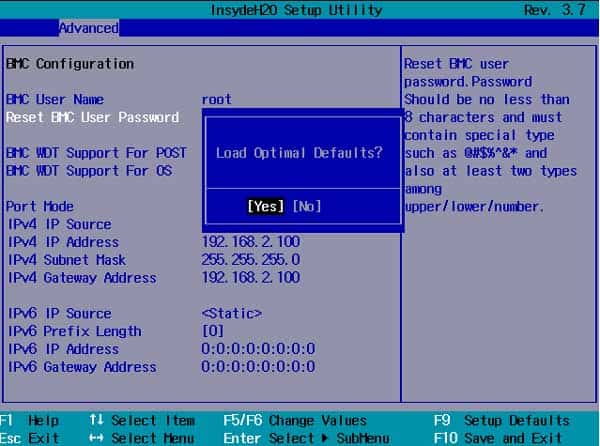La falta de visualización en el arranque se debe principalmente a problemas de hardware, como cables dañados o conexiones sueltas. Repararlos es tan simple como usar diferentes cables y volver a colocar sus componentes.
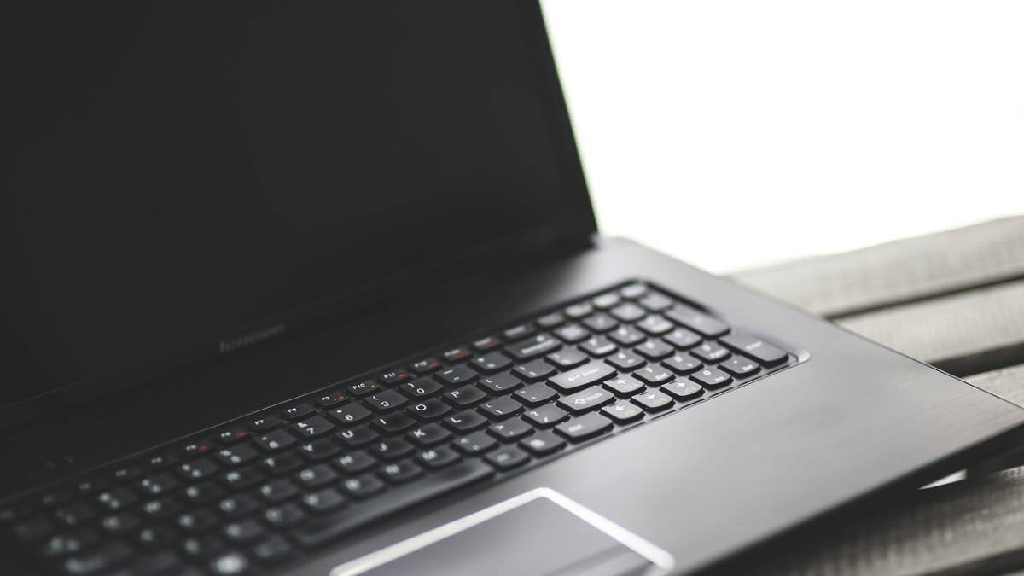
Pero estas no son la única razón por la que esto sucede. Nuestra guía concisa cubre todos los principales culpables que causan la falta de visualización en el arranque e instrucciones detalladas para solucionarlos también.
¿Qué causa la falta de visualización en el arranque?
La razón más común por la que no aparece la pantalla en el arranque son los cables defectuosos y las conexiones sueltas. El daño del cable es difícil de medir externamente, ya que es posible que los cables no funcionen a pesar de verse bien desde el exterior. Otras razones por las que esto sucede incluyen:
- Configuración de pantalla incorrecta
- Problemas con GPU o RAM
- Dispositivos periféricos problemáticos
- Problema de configuración del BIOS
- La unidad de fuente de alimentación (PSU) no funciona
¿Cómo arreglar la falta de visualización en el arranque?
El primer paso para arreglar No Display on Boot es reiniciar su PC correctamente. Mantenga presionado el botón de encendido durante al menos 5 segundos para apagar su PC y luego vuelva a encenderlo. Si su PC estaba configurada para dormir o hibernar antes de que comenzara el problema, esto podría resolver el problema de inmediato.
Si realizó algún cambio en su PC (tanto hardware como software) justo antes de que comenzara este problema, revertirlo también puede ser útil.
Pruebe su monitor y conexiones
- Compruebe la luz de encendido del monitor. Si está activado, inicie su sistema y presione Windows+Ctrl+Shift+B para reiniciar su controlador de gráficos.
- Si su monitor no se encendió en absoluto, desconecte la pantalla y los cables de alimentación y compruebe si hay daños (desgarros, dobleces excesivos).
- Si sospecha que hay algún daño, intente usar un juego/tipo de cables diferente.
- Compruebe los puertos en busca de daños.
- Vuelva a conectar los cables y asegúrese de conectarlos a los puertos correctos.
- Confirme que está utilizando la fuente de entrada correcta si su pantalla tiene varias.
- Compruebe si el monitor es el problema utilizando un monitor diferente si es posible.
Vuelva a colocar los componentes de la CPU (RAM, GPU)
Mientras su PC está encendida, verifique las luces de su placa base. Si no hay luces visibles, el problema podría deberse a polvo o conexiones sueltas. Para probar esto, vuelva a colocar su RAM y GPU con los siguientes pasos.
- Apague y desenchufe su PC.
- Compruebe los cables y los componentes en busca de daños visibles.
- Retire su RAM y vuelva a colocarla en su lugar. Al volver a conectar, también puede usar una ranura diferente, limpiar la RAM con cuidado o usar una RAM de repuesto. A ver si alguno de estos soluciona el problema.
- Conecte todo, inicie su PC y verifique si la pantalla funciona ahora.
- Si no es así, apague y desconecte la PC nuevamente.
- Retire su tarjeta gráfica (GPU), vuelva a conectar todo lo demás e intente arrancar sin la GPU.
- Si eso no ayudó, apague y desenchufe la PC, vuelva a conectar la GPU, vuelva a enchufar todo e intente encenderlo por última vez.
Restablecer BIOS
La razón para restablecer el BIOS después de volver a colocar la RAM es eliminar la falla de la RAM aquí.
Su PC ejecuta POST (autoprueba de encendido) tan pronto como se enciende para verificar que se reconozca todo el hardware antes de inicializar el BIOS. La pantalla de visualización de la POST es una indicación de que la RAM está en condiciones de funcionamiento y el problema real podría ser un hardware mal configurado.
Siempre que su monitor esté recibiendo energía, puede acceder a la Utilidad de configuración del BIOS y restablecerla. Para conocer otros métodos, como volver a colocar la batería CMOS, lea nuestro artículo sobre cómo restablecer el BIOS.
Restablecer el BIOS a través de la utilidad de configuración del BIOS
- Encienda su PC y presione la tecla F2/F8/F10/F11/F12/ del para acceder a la configuración del BIOS. Verifique la marca de su placa base y búsquela en línea, o consulte el manual para encontrar la clave exacta, ya que esto diferirá según el fabricante del chipset.
- Busque Restaurar valores predeterminados, Restablecer, Cargar valores predeterminados optimizados o una opción similar.
- Elija la opción y presione Sí en el mensaje.
- Seleccione cualquier opción similar a Guardar y Salir.
Interruptor de reinicio físico
Esto es bastante raro, pero algunas de las placas base más recientes tienen interruptores o botones físicos en la placa base o en la caja de la CPU para restablecer la configuración de la batería CMOS/BIOS. Si su PC tiene esto, simplemente presione el botón durante unos 10 segundos y listo.
Verifique la configuración del monitor y la resolución
Use los botones de control en su monitor (generalmente ubicados en el costado, frente o en la parte inferior del borde de su monitor) para verificar la configuración del monitor.
- Verifique el nivel de brillo y asegúrese de que no esté al mínimo o algo por el estilo.
- Asegúrese de que su resolución no sea más alta de lo que el monitor realmente puede admitir.
- Si eso no ayudó, use la opción Restablecer para restablecer todas las configuraciones a los valores predeterminados.
Consulte el manual de su monitor o visite el sitio web de soporte del fabricante para obtener más ayuda al respecto.
Desconectar dispositivos periféricos
Los dispositivos periféricos como parlantes, cámaras web, controladores de almacenamiento externo e incluso su teclado y mouse a veces pueden funcionar mal y causar problemas para el resto de su sistema. Debe intentar arrancar solo con los dispositivos mínimos y verificar si el monitor funciona en ese momento.
- Desconecte todos los dispositivos periféricos innecesarios y arranque su PC. Si eso ayuda, uno de los dispositivos está causando el problema.
- Averigüe el dispositivo defectuoso conectando los dispositivos uno por uno y reiniciando después de conectar cada uno.
- Una vez que lo encuentre, reemplácelo por uno nuevo y el problema se resolverá.
Verifique la unidad de fuente de alimentación (PSU) y el interruptor de voltaje
Puede probar si su fuente de alimentación funciona correctamente o no utilizando un multímetro o un probador de fuente de alimentación. Si la fuente de alimentación no funciona correctamente, es mejor reemplazarla por una nueva.

Mientras lo hace, verifique también el interruptor selector de voltaje. Es probable que ya esté configurado en el correcto, ya que su PC no arrancaría en absoluto si el voltaje de entrada fuera incorrecto. Pero vale la pena comprobarlo de todos modos.
Puede visitar la guía de tomacorrientes extranjeros de voltagevalet para verificar el voltaje correcto para su país.
Preguntas relacionadas
¿Por qué mi monitor dice que no hay señal?
El monitor que muestra un mensaje sin señal generalmente se debe a las mismas razones que causan que no arranque, como hardware defectuoso, conexiones sueltas o una configuración deficiente.
¿Por qué mi computadora enciende pero la pantalla es negra?
Si su PC se enciende pero la pantalla está en negro, esto sucede debido a razones como PSU defectuosa, problemas de GPU o problemas en la configuración del BIOS.
¿Puede una batería CMOS vieja causar un problema de falta de visualización en el arranque?
Recomendamos reemplazar la batería CMOS cada 5 años aproximadamente, ya que es muy probable que deje de funcionar después de ese tiempo. Una batería CMOS muerta puede causar muchos problemas, pero no causa el problema de No Display At Boot.
¿Por qué mi CPU emite pitidos?
Si está escuchando pitidos de su CPU, su placa base ha detectado algún problema y lo está señalando.